블로그



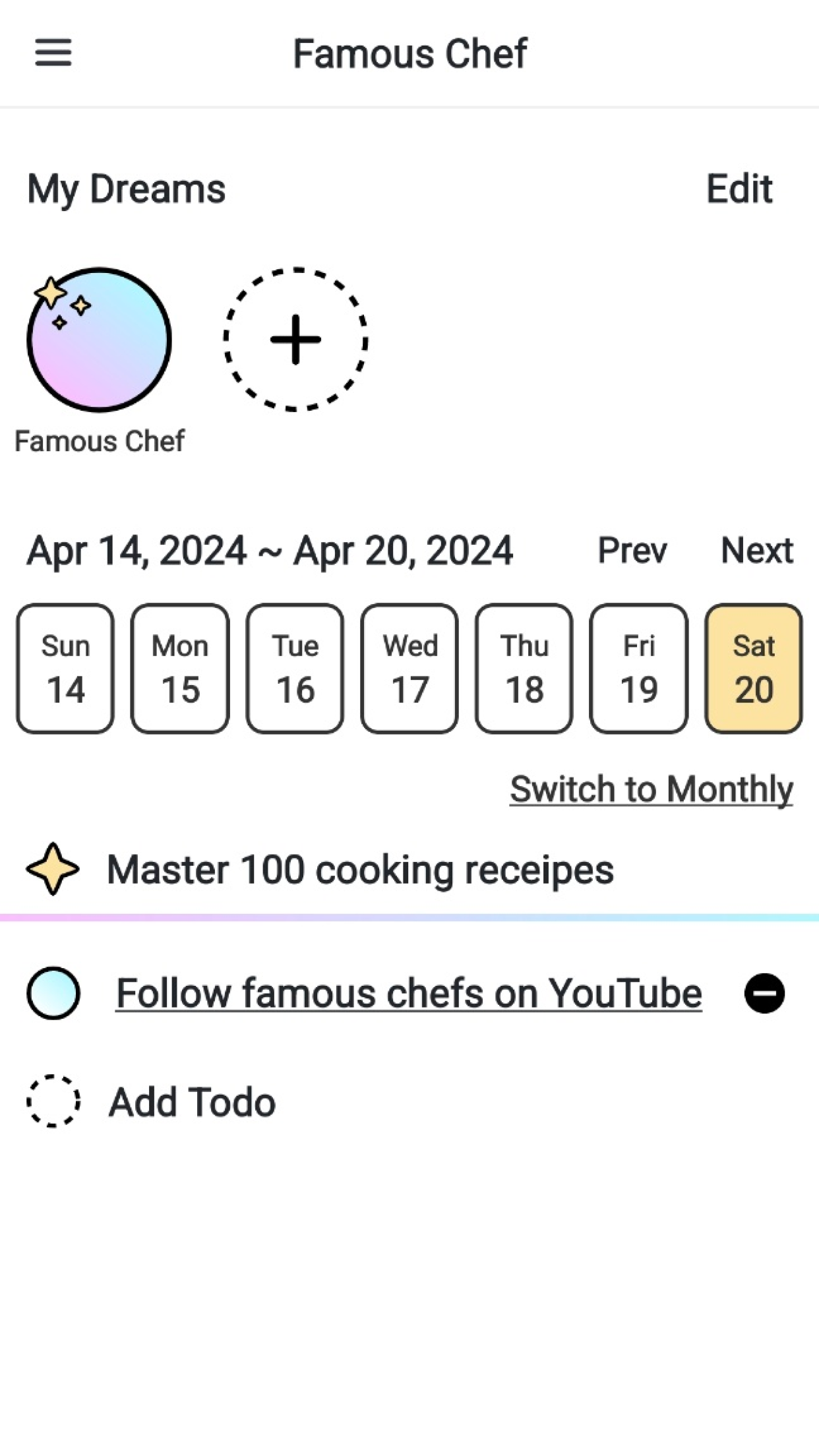
아래, 위 화살표 키를 이용하여 English 를 선택 후 엔터 키를 눌러줍니다.


하단 메뉴중에서 새로운 버전으로 업데이트 할지 이대로 진행할지를 선택합니다.
저는 기존 버전으로 설치하기 위해 Continue without updating 을 선택하겠습니다.
위와 동일하게 화살표 키를 이용하여 선택 후 엔터를 눌러주시면 됩니다.
-- [Continue without updating] 선택 후 엔터키 입력


아래와 같이 화살표 키를 이용하여 위로 올라가신 다음에 Layout 부분에서 엔터를 누르시면 언어를 선택하실 수 있습니다.
Korean 을 선택하시고 엔터를 눌러주시면 한글을 입력하실 수 있습니다.


선택을 완료한 후에는 아래로 내려가셔서 Done에 녹색불이 들어오면 엔터를 눌러줍니다.


IPv4 관련 설정을 편집하기 위해서는 ens33 부분에서 엔터를 입력 후, Edit IPv4 목록에서 엔터를 입력합니다.


IPv4 Method 설정부분에서 Manul 선택 후 엔터 키를 입력합니다.

서브넷 마스크 / 아이피 주소 / 게이트 웨이 / 네입서버 / 도메인 항목을 입력 후 Save 위에서 엔터를 눌러줍니다.

Subnet : xxx.xxx.xxx.xxx/24
- 24 입력시 0 ~ 255 를 허용한다
- 아래의 링크에서 특정 대역의 아이피를 허용하도록 설정 가능
https://www.ipaddressguide.com/cidr
Gateway는 라우터의 기본 아이피 주소입니다.
Address는 라우터의 기본 아이피 주소의 4번째 숫자만 변경하여 특정 아이피를 할당할 수 있습니다.
Name servers 는 도메인 주소를 아이피로 바꾸어주는 서버입니다. 별도로 네임서버를 가지고 있지 않다면, 구글 서비스 주소인 8.8.8.8 을 입력합니다.
다 입력 후 Save 으로 가서 엔터를 눌러줍니다.

아래와 같이 변경된 것을 확인하실 수 있습니다.
Save 으로 가서 엔터를 눌러줍니다.


필요한 경우에는 아래에 프록시서버 주소를 입력해 줍니다.
저는 프록시 서버를 아직 사용하지 않기 때문에 넘어가도록 하겠습니다.
Done 으로 가서 엔터를 눌러줍니다.


기본적으로 설정되어있는 미러 주소를 사용합니다.
Done 위에서 엔터를 누릅니다.

디스크를 별도로 나누어서 설정하기를 원하신다면, Custom storage layout 을 체크하여 진행합니다.
저는 기존의 Use an entire disk 옵션을 통해서 진행하도록 하겠습니다.
선택 후, 하단에 있는 Done 위에서 엔터를 누릅니다.


마찬가지로 사용중인 디스크가 1개이기 때문에 그대로 사용하도록 하겠습니다.
파일 시스템은 자동적으로 ext4 를 사용하도록 설정되어있습니다.
하단의 Done 위에서 엔터를 누릅니다.


설치를 진행합니다.
Continue 위에서 엔터를 누릅니다.


[You server's name] 은 서버이름을 의미합니다.
상단의 [Your name] 은 중요하지 않지만 [Pick a username] 과 동일하게 작성하는 것을 추천합니다.
[Choose a password] / [Confirm your password] 는 계정의 비밀번호를 입력합니다.
작성이 완료되시면, Done 위로 가서 엔터를 누릅니다.


OpenSSH 설치를 체크한 후 Done 위에서 엔터를 누릅니다.


원하는 패키지를 체크하면 자동으로 설치해 주는 옵션입니다.
하지만 스터디를 위한 설치이기 때문에 저는 아무것도 설치하지 않겠습니다.
Done 위로 가서 엔터를 누릅니다.


설치가 완료되면, reboot 위에서 엔터를 누릅니다.

